اکثریت افراد از کیبورد فیزیکی برای تایپ کردن استفاده میکنند، اما جالب است بدانید مایکروسافت در ویندوز 10 کیبورد مجازی ارائه داده تا در صورت نیاز بتوانید از آن برای تایپ کردن استفاده کنید. این قابلیت در تبلت ها و لپ تاپ های هیبریدی (2 در 1) بسیار کاربردی است. به راحتی میتوانید در صفحه نمایش این دستگاهها، یک کیبورد مجازی داشته و کارهای خود را توسط آن انجام دهید. اگر از آن دسته کاربرانی هستید که از کیبورد مجازی استفاده می کنند، احتمالا از اندازه این کیبورد در عذابید! در این آموزش میخواهیم نحوه تغییر اندازه کیبورد مجازی، در ویندوز 10 را با شما در میان بگذاریم. با پلازامگ همراه باشید.
چگونه اندازه کیبورد مجازی در ویندوز 10 را تغییر دهیم؟
زمانی که بر روی کلمات در صفحه نمایش لمسی ضربه می زنید، به صورت خودکار، کیبورد مجازی ظاهر می شود. فقط دقت کنید که کیبورد در بالای سایر پنجره ها قرار میگیرد. زمانی که کیبورد مجازی باز است، به راحتی با کلیک کردن و کشیدن یک گوشه آن، میتوانید اندازه صفحه کلید را تغییر دهید. می توانید روی هر گوشه کیبورد کلیک کرده و مانند هر پنجره عادی دیگری آن را بکشید. زمانی که اندازه دلخواه را بدست آوردید، گوشه کیبورد را رها کنید. به همین سادگی میتوانید اندازه آن را تغییر دهید. البته در صورتی که این اندازه بزرگ است، می توانید با نگه داشتن گوشه کیبورد، اندازه آن را کوچک کنید.
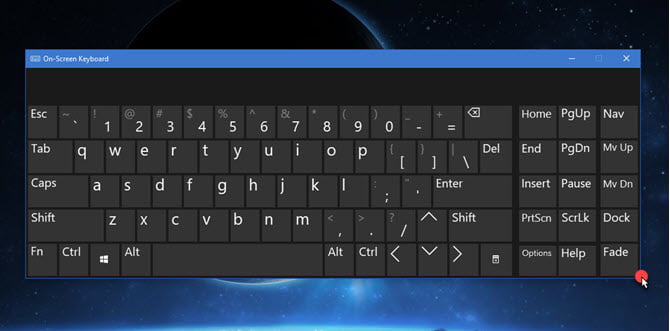
نیازی نیست زمان طولانی از این کیبورد مجازی استفاده کنید، اما در مواقع لزوم، قابلیت بسیار کاربردی و مفیدی است. این را به خاطر داشته باشید که کوچکتر بودن اندازه کیبورد مجازی، برای استفاده راحت تر است. هر چه اندازه کیبورد بزرگتر باشد، برای هر بار استفاده از آن نیاز دارید یک بار ماوس خود را کشیده و بر روی آن ضربه بزنید.
یادآوری: در ویندوز 10 با رفتن به Start و جستجوی OSK ، منویی ظاهر میشود که در آن میتوانید کیبورد مجازی را انتخاب کنید.

